CANoe是德国Vector公司的针对汽车电子行业的总线分析工具,现在我用CANoe7.6版本进行介绍,其他版本功能基本差不多。
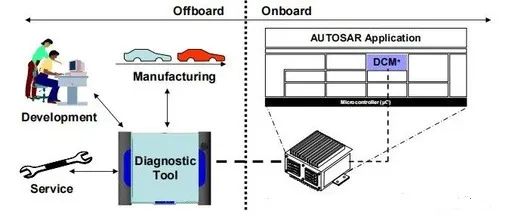
本文主要给大家介绍一下CANoe一些选项卡的功能,加深大家对软件的印象,具体的使用后期会更新其他文章进行详细的讲解。先说一下,我所使用的CANoe版本为11.0,所有的讲解都是围绕11.0进行的。
1CANoe界面介绍
工具栏
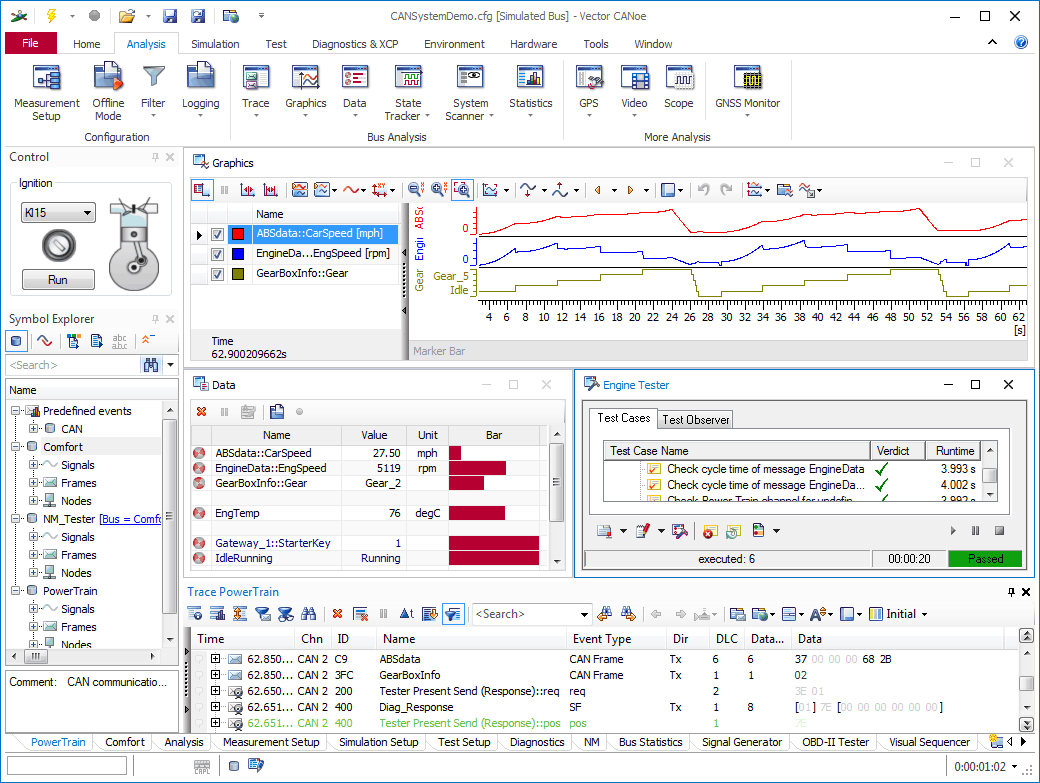
File:文件处理
Home:主运行窗口
Analysis:分析(重点)
Simulation:仿真(重点)
Test:测试(重点)
Diagnostics:诊断(重点)
Environment:外部变量
Hardware:硬件配置
Tool:工具编辑器(CAPL、CANdb++、Panel)
Window:窗口配置
File -> Sample Configurations
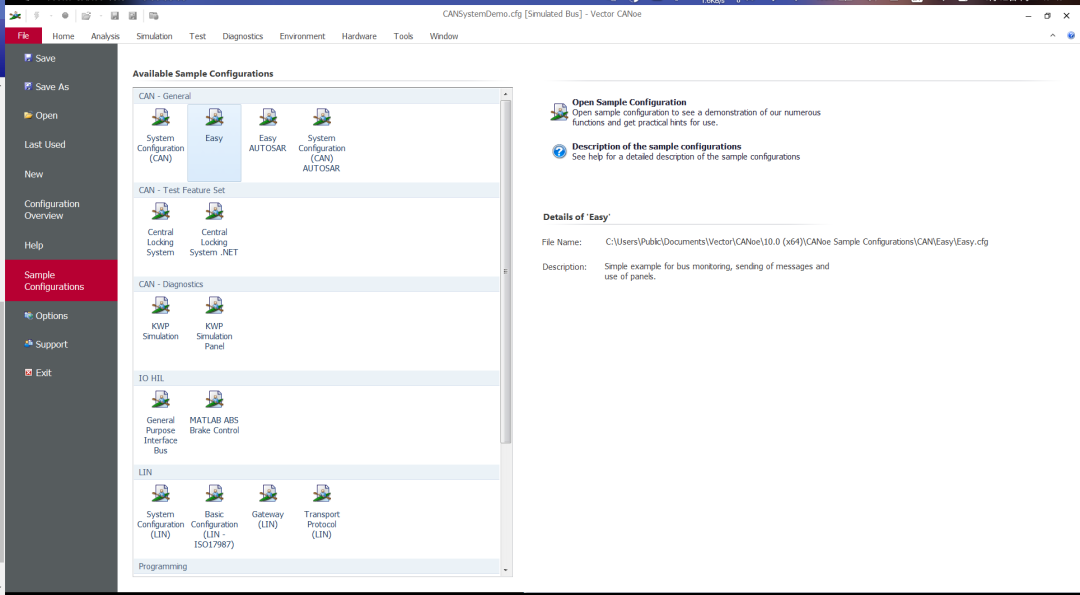
这里边Vector带了很多的Demo示例,包含仿真系统、CAPL函数、面板控件等,大家可以直接拿来使用。
File -> Options
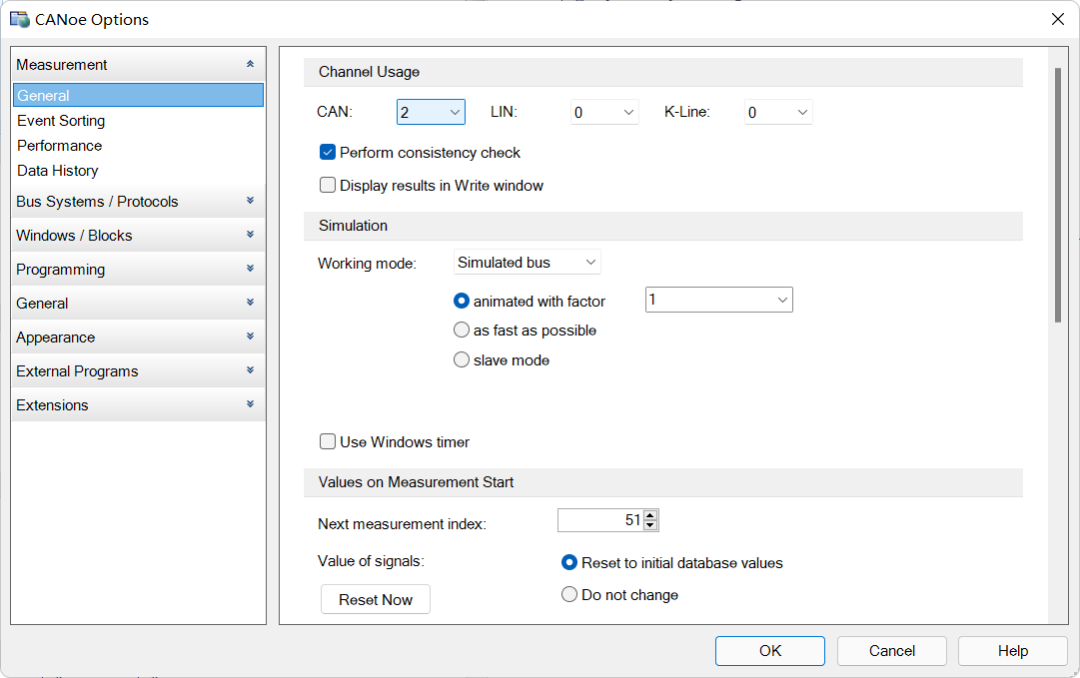
这里边可进行配置,值得注意的一点就是数据历史,如果测试的数据庞大,数据中会出现丢失,数据曲线可能只录了一小段。原因就是配置中没有把缓存调大。
Home

1、开始运行
2、停止运行
3、Step-步进,break-暂停,Animate-离线实时回放
4、步进时间因子
5、在线(数据监测)/离线(数据回放)
6、仿真和真实总线模式切换
7、单机模式
8、数据显示格式切换:
针对报文:dec(十进制)/hex(十六进制)
针对信号:sym(符号)/num(数字)
9、窗口同步用于多窗口数据分析
10、Write窗口(信息输出)
11、面板配置按钮
12、常用窗口收藏
Analysis

1、测量配置界面(重点)
2、过滤器
3、数据记录模块(重点)
4、报文窗口(重点)
5、曲线窗口(重点)
6、数据窗口
7、状态跟踪器
8、数据统计窗口
9、GPS轨迹(需结合GPS)
10、Video视频窗口(结合摄像头)
11、Scope(结合PicoScope硬件和Option Scope)
Measurement
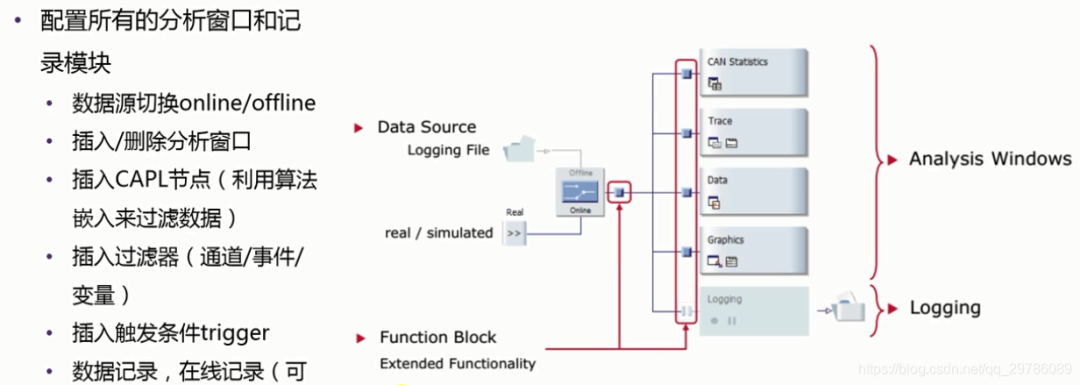
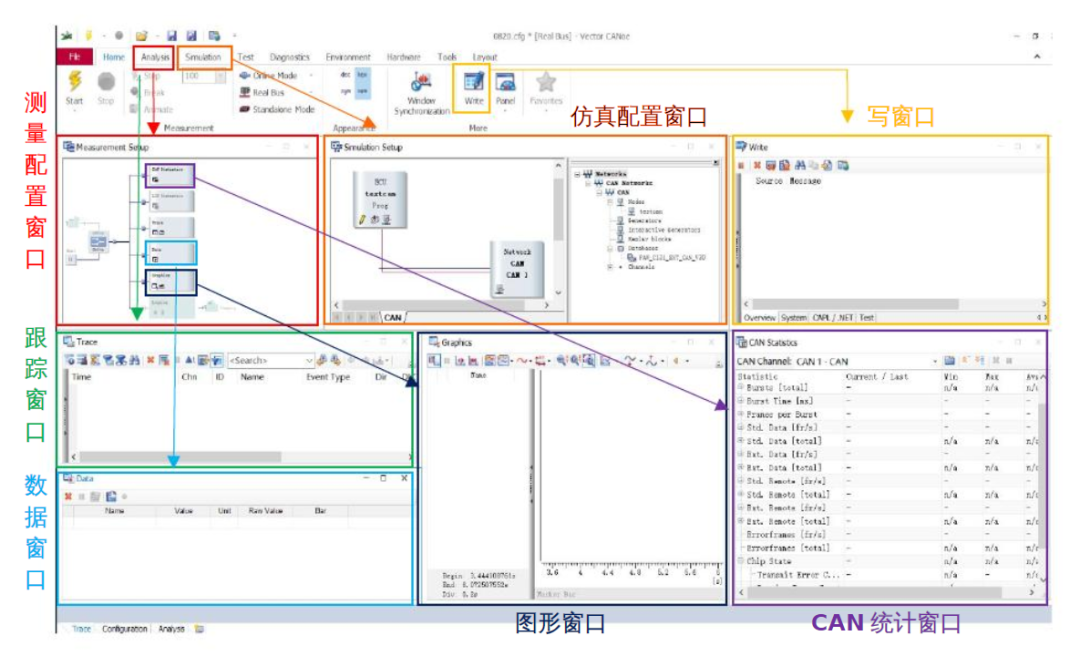
仿真配置窗口
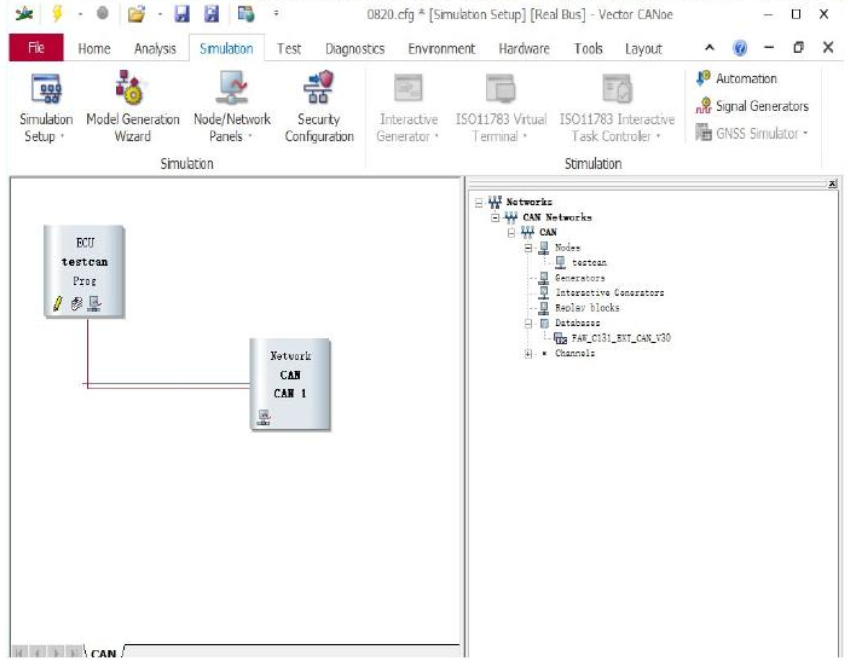
可以通过点击总线处右键进行添加节点!
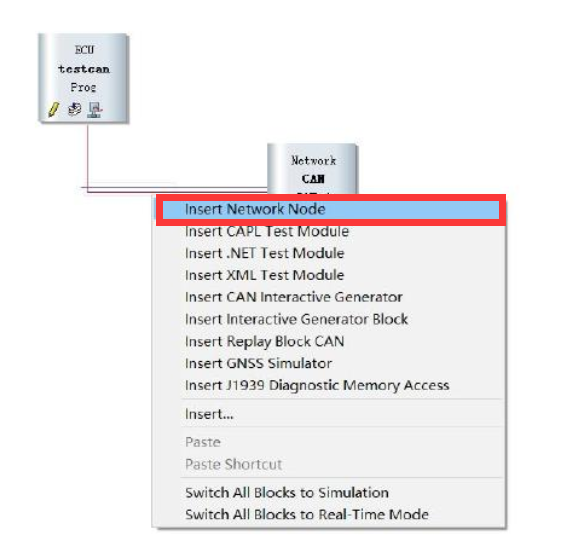
测试配置窗口
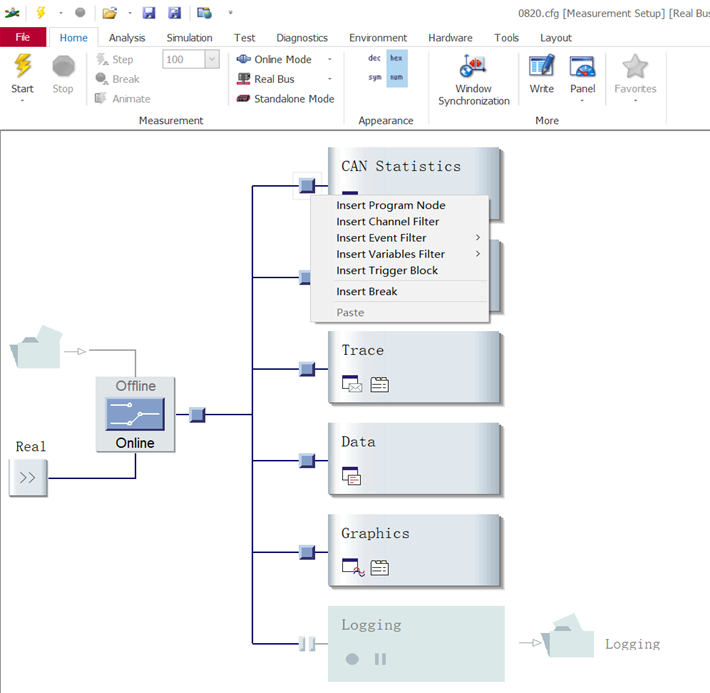
右键可以增加滤波器等功能,控制数据流。红框设置仿真的操作模式,与dspace联合时,操作模式配置如图所示。
跟踪窗口
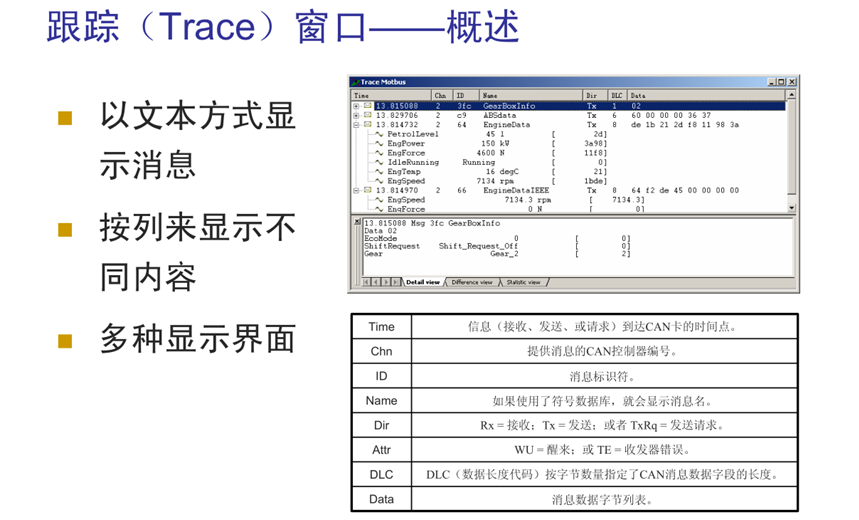
1、打开跟踪窗口配置
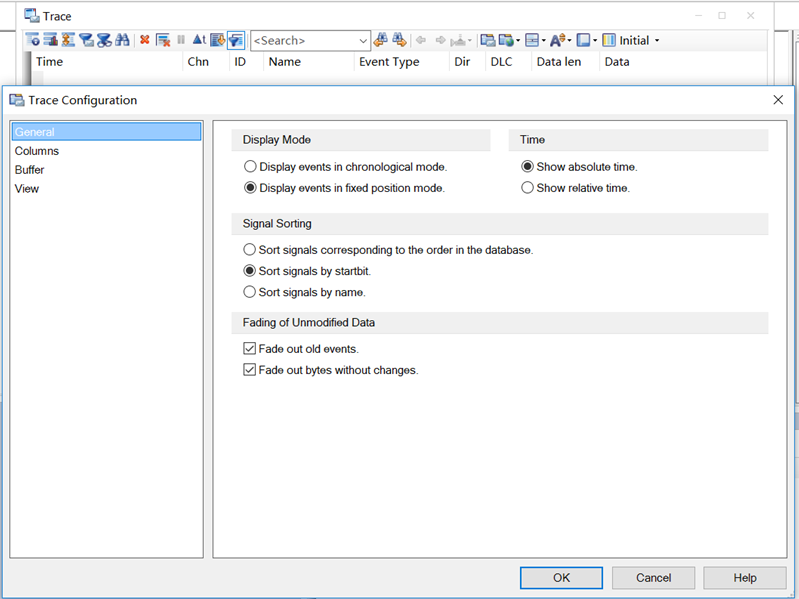
2、跟踪窗口的列配置:
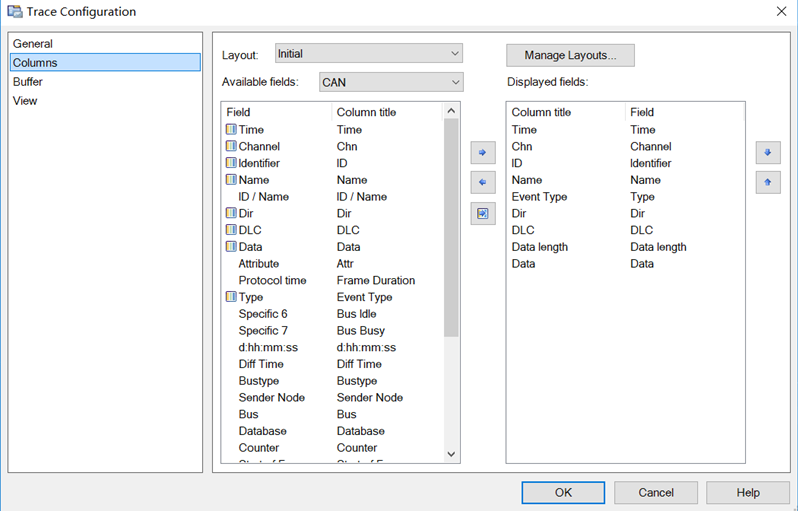
图形窗口
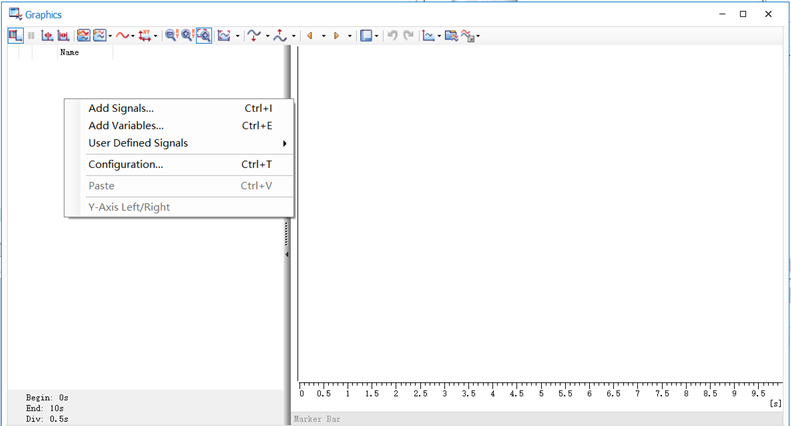
右键添加需要绘图观测的信号。
2附加功能模块
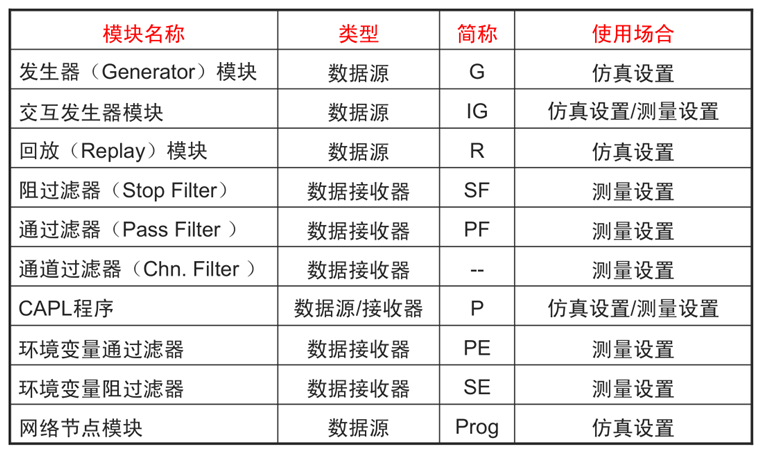
交互发生器模块
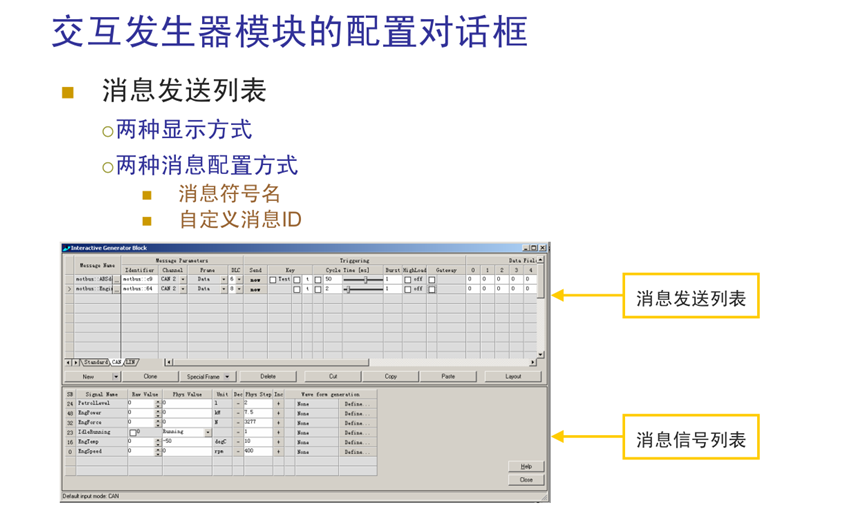
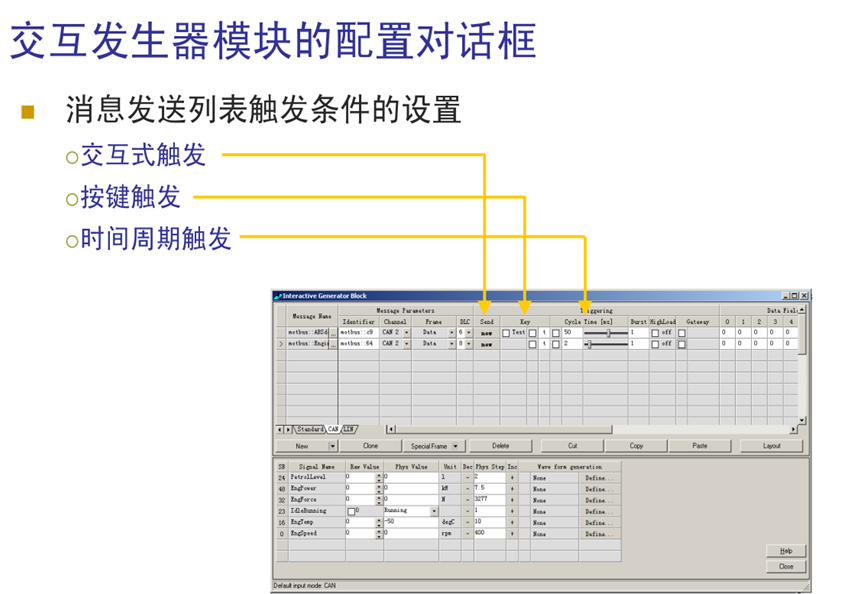

过滤器模块
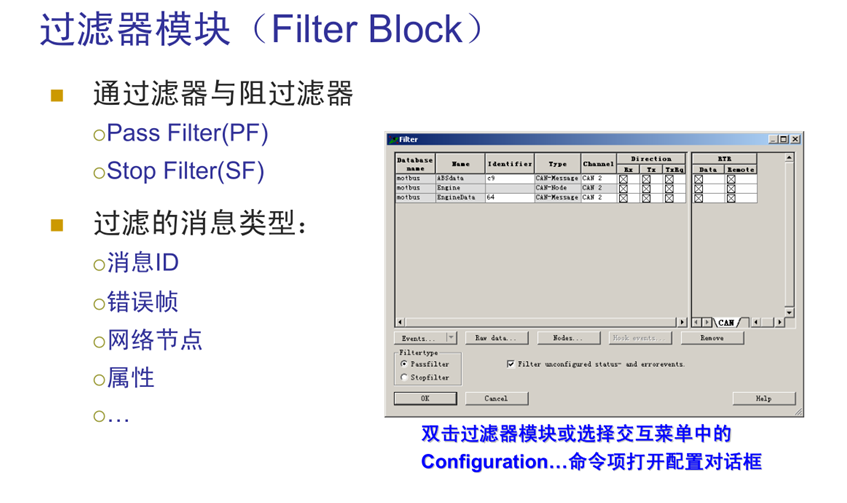
CANoe11.0版本中图为: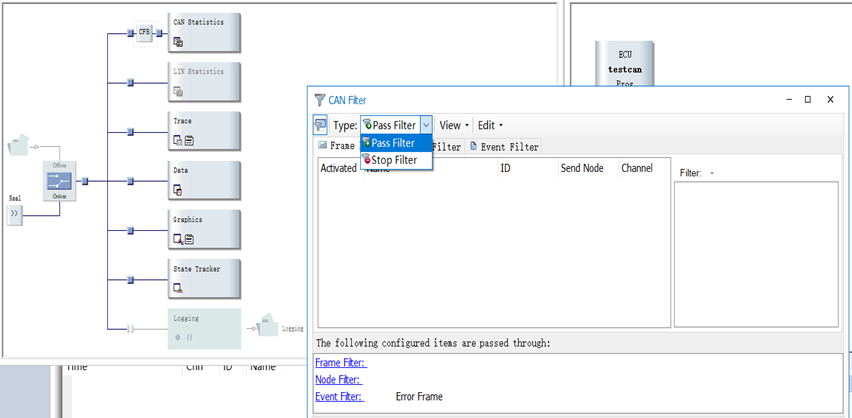
右键可以添加变量。
CAPL模块

先新建一个CAPL文件,编写编译保存。
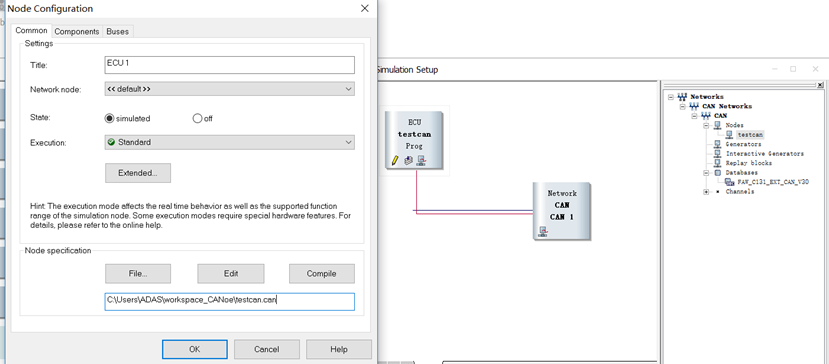
在仿真窗口,添加节点(可以直接选择添加CAPL节点,或者网络节点),关联刚刚写好的CAPL文件即可。
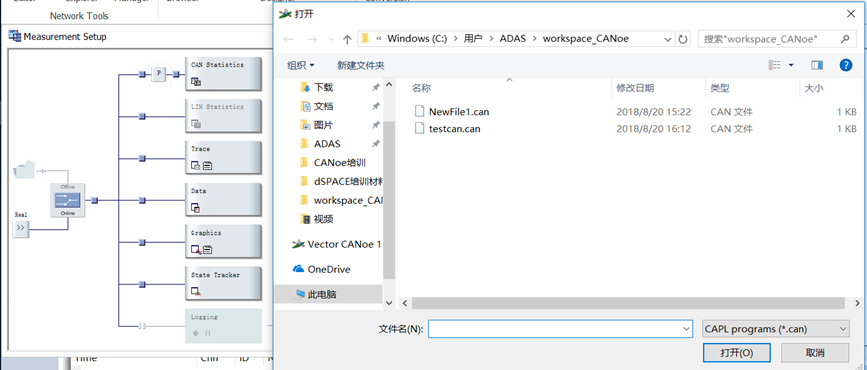
在测量窗口,添加Program node,选择对应已写好的CAPL文件。
好的今天的文章就给大家总结到这里,有关更多CANoe的使用技巧请关注微信公众号【嵌入式悦翔园】
-
总线
+关注
关注
10文章
2890浏览量
88150 -
CANoe
+关注
关注
4文章
66浏览量
8665 -
Vector
+关注
关注
3文章
60浏览量
8626
发布评论请先 登录
相关推荐


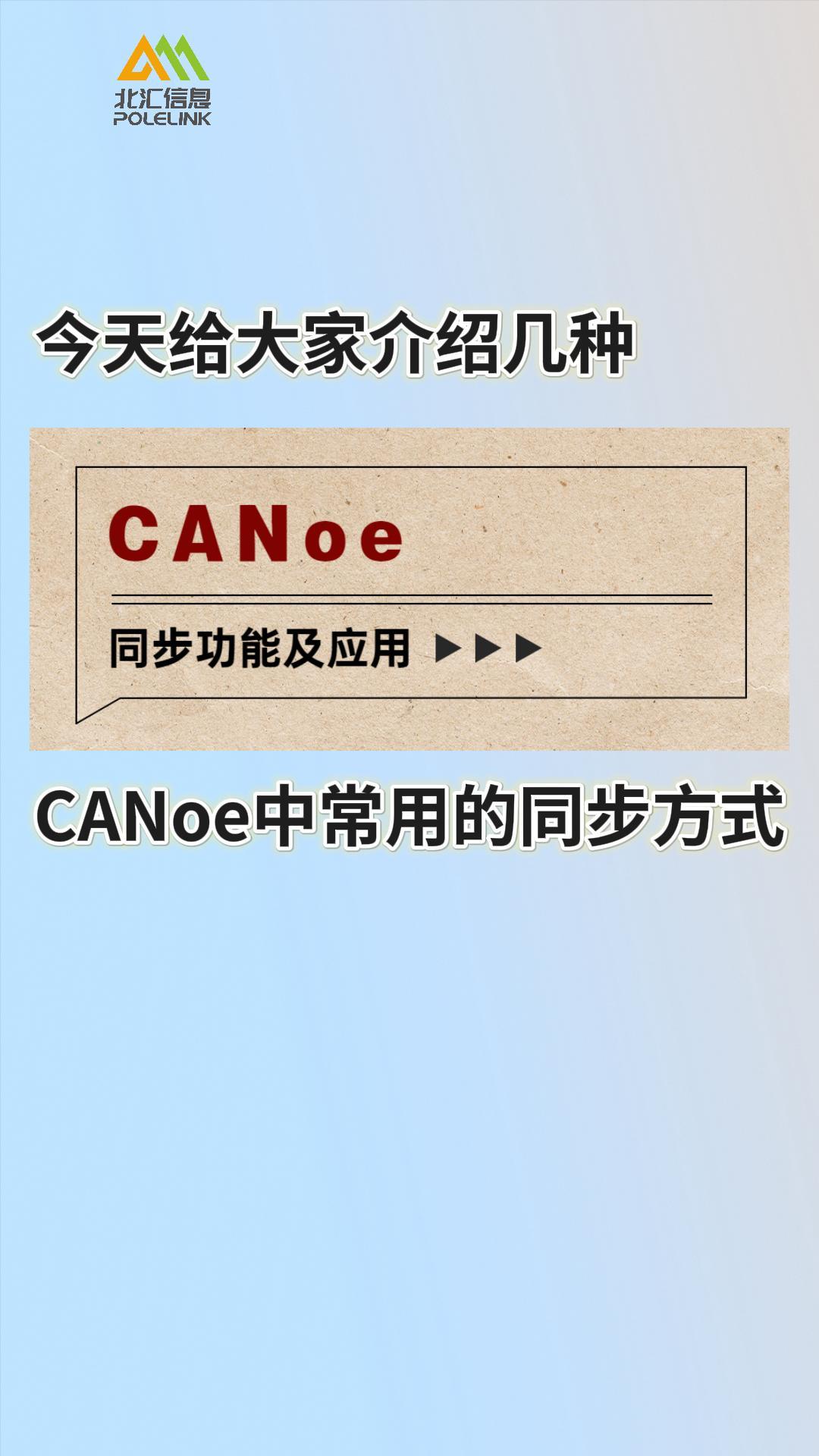
Vector-CANoe 软件中文资料,CPAL语言,软件使用方法等
CANOE教程之CANOE的使用手册免费下载
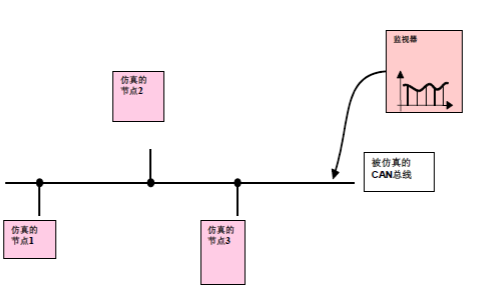
浅谈CANoe实现SOA仿真测试

Python与CANoe/CANoe4SW





 CANoe软件的介绍
CANoe软件的介绍
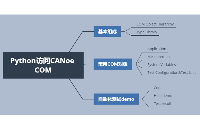



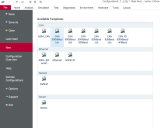










评论